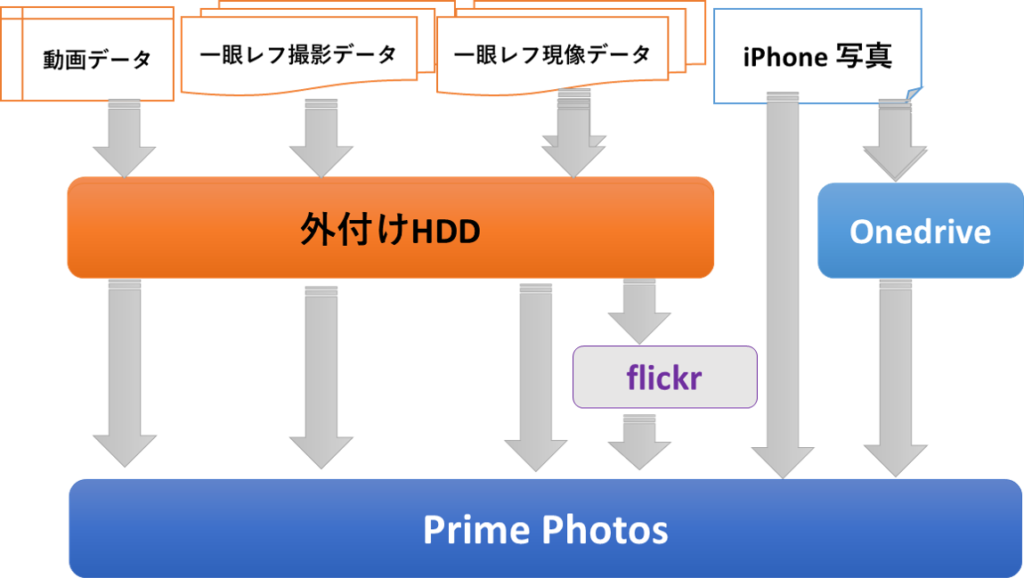
大学生になってから
一眼レフでたくさん写真を撮るようになりました。
それで問題になったのが
「データの保存とバックアップ方法」
今までPC上に保存してきた一眼レフの写真データが
いよいよCドライブを圧迫し始めました。
なんとかしないと・・・ということで
今までの保存方法とバックアップ方法を紹介しながら、対策を検討。
データ保存・バックアップ現状
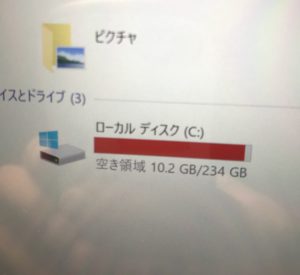
まず、写真だけでなく
ドキュメントも含めて
自分のデータ保存の現状について紹介しておきます。
青文字はクラウド
赤文字は物理データです
写真・動画の整理
まずは写真・動画の保存。
一眼レフの撮影・現像データで
いっぱいになったCドライブから
外付けHDDへ移行して
現状はこんな感じ。
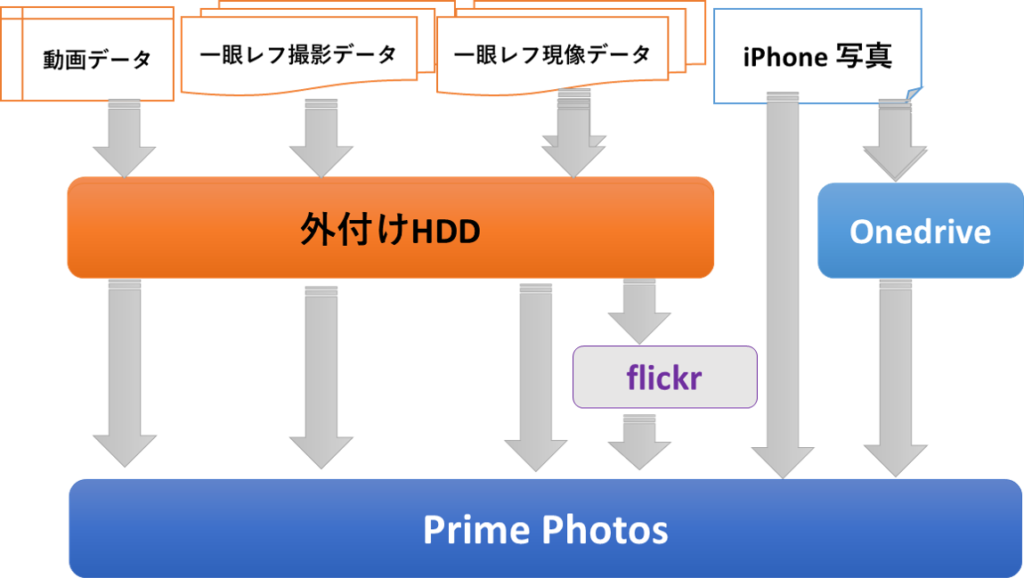
一眼レフのデータ
=HDDと(flickr)
スマホの写真
=Onedrive
両方ともまとめて
Primephotosでバックアップ
してます。
HDDはTranscend StoreJet【2TB】使ってます

主要なドキュメントの整理
ドキュメントはこんな感じで保存しています。
- PC本体(→HDD?移行検討中)
- Onedrive
ドキュメントは写真ほど種類が多くないのでOnedriveに全部放り込んでます。
HDDとクラウドストレージの長短
ここからは自分なりにHDD【物理データ】とクラウドストレージ【仮想データ】を比較してみます。
まずはメリット・デメリット。
外付けHDD:物理メモリ

- PCと同じ状態を再現できる
- サービス終了のリスクが無い
- 更新料が必要ない
- オフラインでもファイルの操作が容易
- 大容量
- 故障リスク大(2~3年で機器更新必要)
- 持ち運びがクラウドより煩雑
- バックアップは手作業(モノによっては自動同期も可能)
クラウドストレージ:仮想データ
クラウドストレージは近年
- Google Drive
- Onedrive
- dropbox
- Amazon Drive
などの有名サービスを中心に・・・ものすごい成長をとげています。
有名サービスの紹介についてはここでは割愛します、膨大な数のクラウド比較サイトがあるのでそちらを参照して下さいまし。

以下では超簡単に
メリットデメリットをまとめました。
- 同期が容易
- ネット環境があれば同期できる(バックアップは自動)
- PC・スマホなど複数デバイスで一括ファイル操作できる
- 物理的な空間が必要ない
- 更新がラク
- サービス終了のリスク
- 定期的な更新料(Onedriveの場合)
- 容量に限りがある(Onedriveの場合)
- オフライン環境ではファイル操作ができない
- PC上(HDD)と同じ環境を再現しづらい
HDD・クラウドの比較
コスト・リスク・利便性
この3点から比較します。
クラウドについては主に
- Onedrive
を比較対象とします(現在使っているので)
1. コスト:HDDの方が割安
【Onedriveの場合】
Onedrive【1TBストレージ】サブスクリプション更新料
を考えると、年間6,264円必要。
(Microsoft office Home & Business Premiumライセンス有の場合)
自分のサブスクリプション・永続版なのか1年更新なのか・・・条件によって費用はかなり変わります。
毎年更新が必要になるので、たとえば大学院まで進学したら
あと4年半必要なので
5年換算で6,264×5=31,000円
必要です。
(Officeサービス全般の無償アップグレードなど)Officeサービス付帯のさまざまなサービス料が含まれています
【外付けHDD】
一方、外付けHDDの場合、
寿命はだいたい3~4年。
2TBの相場は1万円前後。
1回買い換えるとすると、
同じ容量を維持するのに4年間でおよそ2万円前後。
現在使っているOnedriveに比べると、
容量に対する値段で言えば
HDDの方が割安
ですが・・・Onedriveの有料サブスクリプションには便利なサービスがたくさん付帯しているので、あくまでも”容量に対して”です。
2. リスク面:クラウドストレージ有利

データ破壊のリスクが高いのはHDDです。
これはもう「物理データ」というHDDの性質上
仕方のないことだと思います。
定期的な買い換えをすれば、リスクは下げられますが・・・それでもクラウドストレージよりリスクが下がることはあり得ません。
クラウドストレージは
サイバー攻撃に遭わない限りは、
データ破壊のリスクは0に漸近しているので。
クラウドストレージは
パスワードの管理・サービス終了・縮小には
気をつけなければなりません。
3. 利便性:データの種類で異なる
オンライン環境に限っていえば、クラウドストレージの方が圧倒的にラクです。
デバイスを問わず使える上に、ファイル操作も簡単。
ネット環境さえあればどこでもファイル編集・操作が可能。
iPhoneの写真データ・大学の講義資料は
クラウドストレージ(Onedrive)の方が
利便性が高いですね。
大学に重いファイルを持っていかなくていいのは、ラクですよ。
ただ、一眼レフの撮影データは膨大なので
Onedriveの有限ストレージ【1TB】だと将来的にはやや不安。
しかも一眼レフの撮影データは
日時・年月日・撮影場所ごとに
分けてある方が後で見直しやすいので
PCと同じ環境を構築できる
外付けHDDメインの方が利便性は高いです。
結論=HDD&クラウド併用
リスク・コスト・利便性を天秤にかけて
データの性格も考慮すれば
多少お金は必要になるものの
HDDとクラウドの2つを併用
が最も安全で利便性も高いと結論づけました。
外付けHDDとクラウドの使い分け
比較してみて、クラウドとHDDは以下のように使い分けることにしました。
外付けのHDDメイン
接続時にPrimePhotosへ自動バックアップ
HDDを新しく購入して、実際に使ってみました↓

利便性・機動性を考慮してOnedriveにバックアップ
※論文データ等機密性の高いものはUSB等にもバックアップをとる
補足:PrimePhotosは最後の砦
写真データ(iPhoneも一眼レフも全部)は、
Prime Photosを最後の砦として使っています。

(今のところは)容量無制限なので
とりあえず写真のデータは全部ここにぶっ込んでおけば、クラウドかHDDどちらかが壊れてもなんとかなるでしょう。
写真バックアップとしての機能は、日に日に向上中。
たしか大学に入った頃はもっと使いづらかった記憶がありますが、今では立派なバックアップとして機能してます。
- PCを起動するたびにデータを自動で同期
- PC⇔クラウドの移動が簡単
- 容量無制限
- 画像の圧縮なし(解像度がそのまま)
- RAW画像も保存できる
- 5人まで一緒に使える
- 勝手に写真を分類してくれる(家、鉄道、動物、とか)
まだ使ったことないよ!という方は
プライム会員になって無料で体験できます。
補足:Onedriveのおはなし
本文中でほとんどOnedriveのことを書かなかったので、最後に補足しておきます。
当記事で紹介してきた「Onedrive」とは、Microsoftが提供するクラウドストレージサービスです。
詳しくはOnedriveの公式ページをどうぞ>>>
大学入学時、WindowsのPCを何の考えも無く購入してから
ほぼ2年。

購入時に付属していたMicrosoftのライセンス
このおまけだった
「Onedrive1TBクラウドストレージ1年間無料」
講義資料の保存とスマホ写真の同期が便利だからと使い始めて、
結局ずーっと今まで使ってきた感じです。
2年目からは、1TBの容量を維持するのに更新料が必要だったので
しばらくは無料で使える5GBの容量でやりくりしていましたが・・・結局スマホの写真データや講義資料をアップロードしていくとすぐに物足りなくなりました。

で、結局は更新料を支払いながら、
快適にデータ保存・利用しているのです
更新料は1年で6,000円少々。
安くはないですが、とりあえず学生のうちは1年ずつ更新していくつもりです。1TBもあれば足りなくなることは無いでしょう。
社会人になってもWindowsのPCを使い続けるだろうと思っているので
いずれは永続ライセンスを買うかも?しれません
2年間近く使ってわかった、Onedriveのいいところは
また別記事でまとめようと思います(たくさんあります)
ざっくり言うと
- ブログで使うスマホの写真の取り出しがラク
- 講義資料のデジタルデータをどこでも見られる
- 自動補正機能が便利
- WindowsPCと相性バツグン
要はWindowsPCなら使いやすいよ!ってことです.
まとめ:データによって使い分け

HDDにもクラウドにも一長一短あります。
データの性質によって使い分けるのがイチバンいいのではないかと、比較してみて感じました。
というわけでこれからしばらくは
HDDとクラウドの併用で頑張ります.
関連記事



✉ メルマガも配信中
➡ ブログトップページはこちら